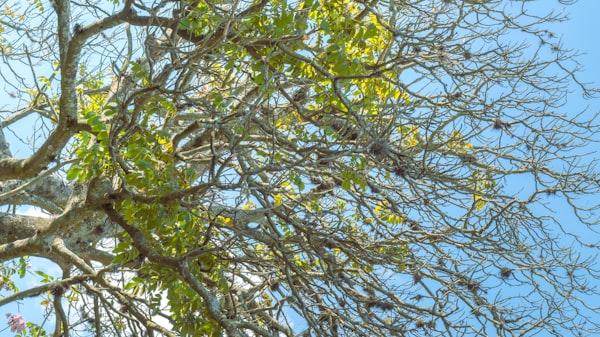- 欢迎使用千万蜘蛛池,网站外链优化,蜘蛛池引蜘蛛快速提高网站收录,收藏快捷键 CTRL + D
1. "如何在CentOS上恢复MySQL数据库?实用步骤帮您顺利完成恢复" 2. "CentOS MySQL数据库恢复指南:快速恢复自建数据库的方法详解"



在CentOS操作系统中恢复MySQL数据库是一项重要的技能,它可以帮助我们解决数据丢失的问题,确保数据库的安全和正常运行。下面将介绍在CentOS系统中如何恢复自建的MySQL数据库。
首先,我们需要按照以下步骤进行操作:
1、停止MySQL服务
为了进行数据库恢复操作,我们首先需要停止MySQL服务。在终端中输入以下命令:
sudo systemctl stop mysqld
2、创建备份目录并设置权限
为了存放数据库备份文件,我们需要创建一个备份目录,并设置正确的权限。在终端中输入以下命令:
sudo mkdir /var/backup/mysql sudo chown -R mysql:mysql /var/backup/mysql
3、将备份文件复制到备份目录
将你的备份文件复制到之前创建的备份目录中。假设你的备份文件路径为/path/to/your/backup.sql,可以使用以下命令将其复制到备份目录:
sudo cp /path/to/your/backup.sql /var/backup/mysql/
4、进入MySQL命令行客户端
现在,我们需要进入MySQL命令行客户端以执行后续的操作。在终端中输入以下命令,并输入管理员密码以登录:
mysql -u root -p
5、选择要恢复的数据库
在MySQL命令行客户端中,我们需要选择要恢复的数据库。使用以下命令,将database_name替换为你要恢复的数据库名称:
USE database_name;
这将使你在后续的操作中操作指定的数据库。
6、导入备份文件
现在,我们可以开始导入数据库备份文件。使用以下命令,将/var/backup/mysql/backup.sql替换为实际的备份文件路径:
source /var/backup/mysql/backup.sql;
7、刷新权限
导入备份文件后,我们需要刷新权限以确保更新生效。在MySQL命令行客户端中执行以下命令:
FLUSH PRIVILEGES;
8、退出MySQL命令行客户端
当所有操作完成后,可以使用以下命令退出MySQL命令行客户端:
exit;
9、重启MySQL服务
现在,我们可以重新启动MySQL服务使更改生效。在终端中输入以下命令:
sudo systemctl start mysqld
至此,我们已经成功恢复到自建的MySQL数据库。
这是在CentOS系统中恢复MySQL数据库的一些关键步骤和操作指南。在进行任何恢复操作之前,请确保备份数据的完整性和准确性。在生产环境中进行操作之前,建议先在测试环境中验证恢复过程。
欢迎在评论中与我们分享你的经验和问题!谢谢你的观看和关注,希望这篇文章对你有所帮助!
引用图片:


感谢你的阅读,希望你能给我们点赞和关注,同时也欢迎提出任何问题,我们会尽力回答和解决。再次感谢!
| 广告位招租-内容页尾部广告(PC) |
相关文章推荐
- “避免SQL注入!mysql中tonumber函数使用要注意什么”
- 1. 如何提升MySQL性能?7种优化方法让数据库运行更高效
- 1. "CentOS主机版本有哪些?详解CentOS 7和CentOS 8两个
- 1. "如何查询MySQL数据库中的所有表?一次性获取所有表
- “避免SQL注入!mysql中tonumber函数使用要注意什么”
- 1. 如何提升MySQL性能?7种优化方法让数据库运行更高效
- “如何在CentOS 7下查看MySQL数据库?一步步教你安装MyS
- 1. "你知道如何查看MySQL默认数据库吗?快速了解Mysql数
- “避免SQL注入!mysql中tonumber函数使用要注意什么”
- 1. 如何提升MySQL性能?7种优化方法让数据库运行更高效
网络推广最新文章
- 如何恢复安卓手机文件?完善安卓界面及Windows相关技巧
- "如何使用ASP短信接口发送短信?提高点击率的ASP报告信息技巧"
- 了解域名备案流程及要求,轻松完成域名网站备案
- "如何搭建一个高效的Ajax多人聊天室?步步为营,共享模型和插件让交流更便捷"
- 1. "Why is PHP empty() function essential for effective coding? Learn how to use it in your pro
- 1. 如何提升MySQL性能?7种优化方法让数据库运行更高效 2. 为什么你的MySQL数据库速度慢?5种实用技巧帮你解决优化难题
- 诺奖得主:AI并没有提高工作质量 只让富人更富有
- 你的浏览器该如何优化?IdeaHub Board设备安卓系统调试秘籍
- 1. "CentOS主机版本有哪些?详解CentOS 7和CentOS 8两个版本的特点与区别" 2. "如何选择适合你的CentOS主机版本?全面对比CentOS 6、
- 在微信中查看别人的朋友圈不会直接在对方的朋友圈记录中留下痕迹。但是,如果你给对方的朋友圈点赞、评论或者转发,对方在朋友圈中会收到通知,并且在对方的朋友圈消息提醒中会有相应记录。











)